如何解决 Mac 空格键预览失效?
你好,我是悦创。
使用 Mac 的用户都知道,只要针对某一文档按下「空格键」?就能快速预览图片或文件,不需要开启它,但不少人将自己的 Macbook 或 iMac 更新到 macOS Monterey 之后,发现原本可透过空格键预览档案的功能会失败,只会显示一个小小的档案图示,不会像之前那样能快速查看内容。
正常情况下空格键预览效果
如下图,当我们在 Mac 电脑上选取某一档案或图片后,按一下键盘上的「空格键」,正常的预览效果如下,它能让我们快速查看档案内容,节省开启时间。

空格键预览失效
但如果你发现在 Mac 上选取档案后按一下「空格键」,却出现变小的预览视窗如下图,那就代表你的 Mac 空格键预览失效了

这比较多是发生在升级到 macOS Monterey 之后,那我们要怎么解决 Mac 空白键无法预览的问题呢?其实有一个很简单的小技巧,在 Dock 上的访达按下 Option 键+滑鼠右键,然后点选「重新启动」的选项,让系统重启访达。
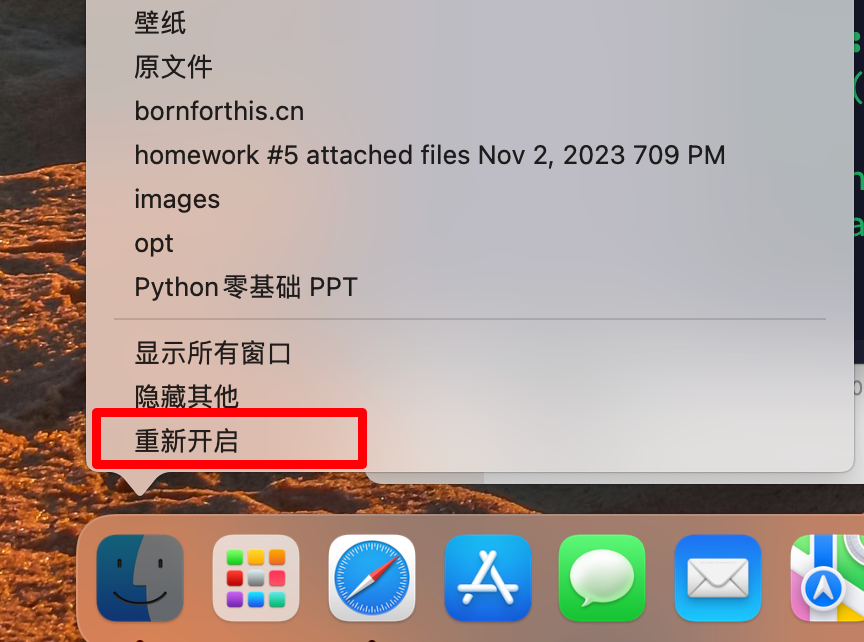
重新启动访达后,再选取某一档案文件,然后按空格键,你会发现空格键预览的功能成功恢复了!
如果你跟我一样升级到 macOS Monterey 之后有发生空格键预览失效的问题,可参考本文教学的方法在自行修复。
欢迎关注我公众号:AI悦创,有更多更好玩的等你发现!
公众号:AI悦创【二维码】

AI悦创·编程一对一
AI悦创·推出辅导班啦,包括「Python 语言辅导班、C++ 辅导班、java 辅导班、算法/数据结构辅导班、少儿编程、pygame 游戏开发、Linux、Web 全栈」,全部都是一对一教学:一对一辅导 + 一对一答疑 + 布置作业 + 项目实践等。当然,还有线下线上摄影课程、Photoshop、Premiere 一对一教学、QQ、微信在线,随时响应!微信:Jiabcdefh
C++ 信息奥赛题解,长期更新!长期招收一对一中小学信息奥赛集训,莆田、厦门地区有机会线下上门,其他地区线上。微信:Jiabcdefh
方法一:QQ
方法二:微信:Jiabcdefh

更新日志
1c35a-于aed17-于ec965-于da98c-于e95be-于24797-于b1407-于22811-于269da-于56ca0-于458c6-于c9d9d-于4a93e-于62917-于d2f64-于cbb3a-于610fe-于f08aa-于76989-于86c50-于027da-于